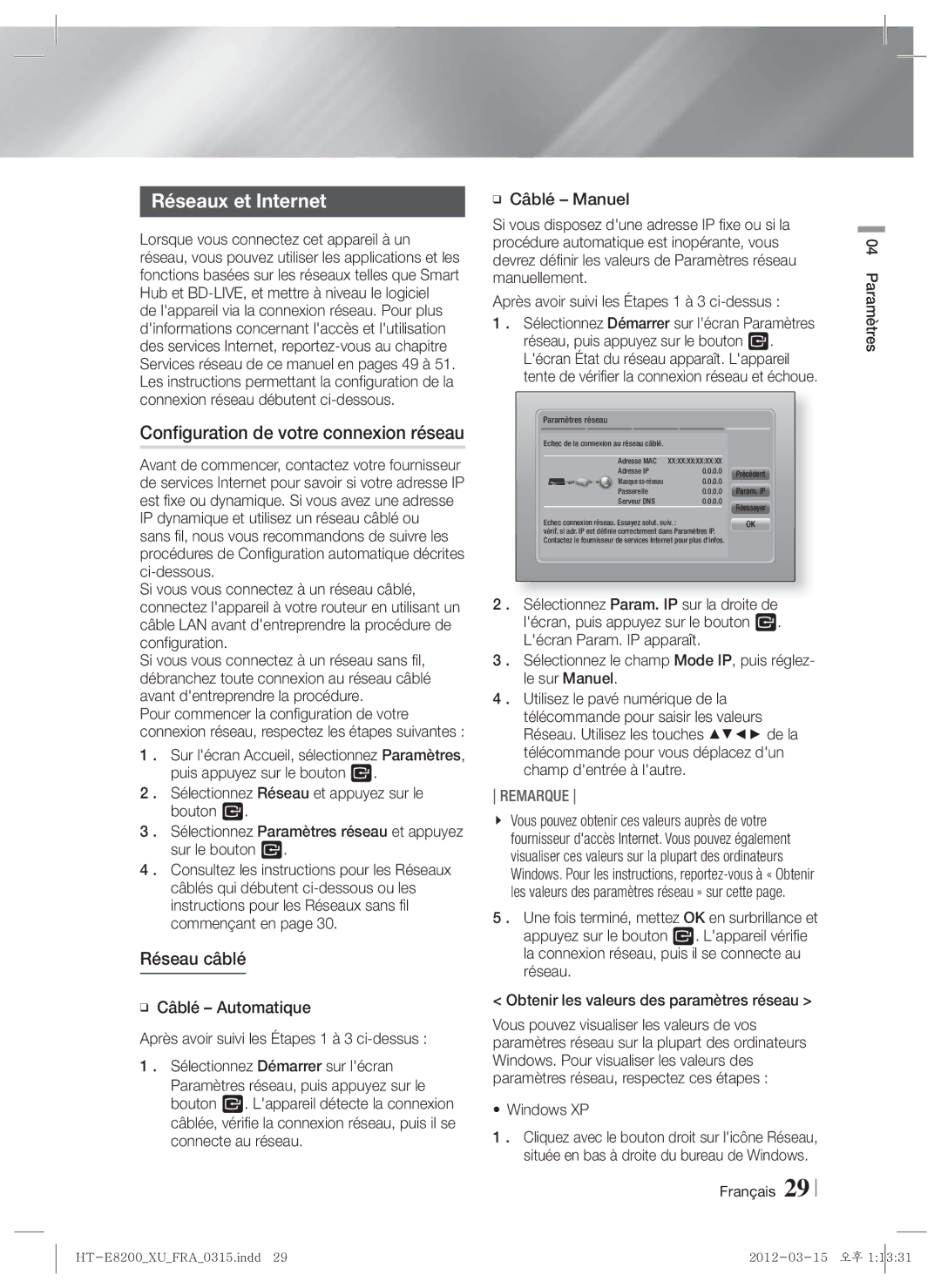1CH Blu-ray
Please register your product at
By the Earth Symbol , or Coloured Green or Green and Yellow
Safety Information
Wiring the Main Power Supply Plug UK Only
Important Notice
English Safety Information
Using the 3D Function
Important Health and Safety Information for 3D Pictures
Disc Storage & Management
This product does not convert 2D content into 3D
Copyright
Licence
Safety Information English
Contents
Disk and Format Compatibility
Disc types and contents your product can play
Getting Started
Disc types your product cannot play
Supported Formats
Region Code
Logos of Discs the product can play
Music File Support
WMA
Video File Support
Lpcm
AAC
Advanced Video Codec High Definition
MPEG4 SP, ASP
Accessories
Check for the supplied accessories below
Display
Front & Side Panel
Rear Panel
Slot
Remote Control
Tour of the Remote Control
If the TV turns off, the setting is complete
Installing batteries in the Remote Control
Setting the Remote Control
Remote control will work with Samsung TVs by default
Rear of the Subwoofer
Connecting the Wireless Subwoofer
Connections
English Connections
Attaching the Toroidal Ferrite Core to the Power Cord
Connecting the FM Antenna
Installing the Cradle Stand
Installing the Wall Mount
Installation Precautions
Connections English
Connecting to a TV
Cable not supplied
Connecting to External Devices
External Devices
Broadband modem With integrated router Or service Router
Connecting to a Network Router
Wired Network
Broadband Modem
Access steps may differ depending on the menu you selected
Settings
Initial Settings Procedure
English Settings
Enter numbers by pressing the number buttons on your remote
Button You have four choices
Then press the E button. The TV Aspect Ratio screen appears
Home Screen
Accessing the Settings Screen
Buttons on the Remote Control Used for the Settings Menu
Enter / Direction Button
Settings Menu Functions
Display
Audio
Network
System
HDMI-CEC
Support
Configuring Your Network Connection
Wired Network
Networks and the Internet
Wireless Network
Wireless General Manual
Wpspbc
Wi-Fi Direct
Select WPSPBC, and then press the E button
AllShare Settings
Soft AP
To Set the Soft AP Security Key
By USB
Upgrading Software
Online
Click Support on the top right
Standby Mode Upgrade
By Disc
By downloaded
AllShare Play Screen
Using the AllShare Play Screen
Media Play
Playing My List Items
Playing Files on a USB Storage Device
AllShare Play
Playing Commercial Audio Discs
Function Screen
Options on the Function Screen
Playing Commercial Video Discs
Playing a Disc with User Recorded Content
Using the AllShare Network Function
To Download the AllShare Software
Smart Phone
Disc Menu
Buttons on the Remote Control used for Video Playback
Controlling Video Playback
Title Menu
Menu that appears only when a file plays
Using the Tools Menu
Menu that appears only when BD/DVD disc Plays
Bonusview
Repeating Tracks on an Audio CD
Buttons on the Remote Control used for Music Playback
Controlling Music Playback
Shuffling Tracks on an Audio CD
Using Bluetooth
What is Bluetooth?
Ripping
To disconnect the Home Cinema from the Bluetooth device
To connect the Home Cinema to a Bluetooth device
To disconnect the Bluetooth device from the Home Cinema
Connect Bluetooth device
Playing Photo Contents
Using the Tools Menu when a File Is Highlighted
Earliest to latest date
Login / Out
Earliest Date
Monthly
Using Buttons on the Remote Control
Setting Mono/Stereo
Listening to Radio
Presetting Stations
Using the Special Effects Remote Control Buttons
DSP
Smart Hub at a Glance
Network Services
Using Smart Hub
On the Download Centre page, click the Manuals tab
Using the Web Browser
Web Browser at a Glance
Network Services English
BD-LIVE
Appendix
Additional Information
Settings
Audio Return Channel
Appendix
AllShare Play
Playing back a USB Storage Device
Resolution according to the output mode
Bitstream
Digital Output Selection
PCM
AV receiver
Troubleshooting
Then, press the Power button
Symptom Check/Remedy Product is not
Rating level password
Features or action cannot be completed at this time because
Check the connection
Symptom Check/Remedy AllShare Play function
Through AllShare Play
AllShare Play
Specifications
Correct disposal of batteries in this product
Area Contact Centre Web Site ` Europe
Area Contact Centre Web Site
Blu-ray 2,1 canaux
Avertissement
Ce symbole indique les directives
Consignes de Sécurité
Plus Large
Utilisation de la fonction 3D
Rangement et gestion des disques
Précautions de manipulation
Comment tenir le disque
Copyright Licence
Consignes de Sécurité Français
Sommaire
Utilisation de Smart Hub
Types de disques ne pouvant pas être lus sur cet appareil
Mise en Route
Compatibilité des disques et des formats
Support
Formats pris en charge
Code régional
Logos des disques pouvant être lus Sur cet appareil
Prise en charge des fichiers musicaux
Définition
Codec vidéo Résolution Vitesse de
Prise en charge des fichiers vidéo
Conteneur
Décodeur vidéo Prend en charge le format H.264 de niveau
Remarques sur la connexion USB
Codec vidéo avancé haute définition
Lappareil ne prend pas en charge le protocole PTP
Accessoires
Façade et panneau latéral
Panneau arrière
Télécommande
Boîtier de la télécommande
Exemple Dans le cas dun téléviseur Samsung
Insertion des piles dans la télécommande
Réglage de la télécommande
Si le téléviseur séteint, le réglage est terminé
Branchements
Connexion du caisson de basses sans fil
Français Branchements
Installation du support en berceau
Connexion de l’antenne FM
Installation du système de fixation murale
Consignes d’installation
Appropriées
Connexion de lappareil à un téléviseur
Sélectionnez la méthode 1 ou la méthode
Câble non fourni
Connexion de périphériques externes
BD/DVD D. in AUX HDMI1 HDMI2 FM BT
Périphériques externes
Connexion à un routeur réseau
Service large Ou bande Routeur Bande Modem large
Dispositif de partage IP sans fil Service large Bande
Réseau câblé
Les étapes daccès peuvent varier selon le menu sélectionné
Paramètres
Procédure de réglage des Paramètres initiaux
Français Paramètres
Si vous utilisez un câble Hdmi pour connecter lappareil
Lécran Accueil
Accéder à lécran Paramètres
Fonctions du menu Paramètres
Affichage
Paramètre
Cette option vous permet de configurer manuellement les
Amplifiés et le volume des sons forts est abaissé
Réglages de légaliseur
Réseau
Système
Jusquà la saisie du code PIN
Active. Le service Gestion à distance pourrait ne pas être
Pas créé votre propre mot de passe
Contrôle parent. DVD cette option empêche la lecture
Réseau câblé
Configuration de votre connexion réseau
Réseaux et Internet
Windows XP
Réseau sans fil
Sélectionnez Wpspbc et appuyez sur le bouton E
Paramètres AllShare
Pour régler la clé de sécurité Point daccès logiciel
Sélectionnez Réseau et appuyez sur le bouton E
USB
Mise à niveau du logiciel
En ligne
Dézippez le dossier compressé sur lordinateur
Mise à niveau en mode veille
Via disque
Par téléch
Écran AllShare Play
Utilisation de l’écran AllShare Play
Selon comment et quand vous liez une source de contenu
AllShareAllShare PlayPlay
Options de l’écran Fonction
Commandes de l’écran Musique
’écran Fonction
Lecture des disques audio du Commerce
Utilisation de la fonction Réseau AllShare
Pour télécharger le logiciel AllShare
Smartphone
Ordinateur Appareil
De l’ordinateur
Français Media Play
Touches de la télécommande servant à la lecture vidéo
Contrôle de la lecture Vidéo
Utilisation du menu Outils
Répétition des pistes d’un CD Audio
Touches de la télécommande servant à lécoute de musique
Contrôle de la lecture de Musique
Lecture aléatoire des pistes d’un CD Audio
Utilisation du système Bluetooth
Qu’est-ce que Bluetooth ?
Extraction
Pour connecter le Home cinéma à un périphérique Bluetooth
Pour déconnecter le Home cinéma du Périphérique Bluetooth
Visionnage des photos
Bouton E
Mensuel
Photo à lire
Gauche de l’image
Utilisation des touches de la télécommande
Ecouter la radio
Réglage Mono/Stéréo
Préréglage des stations
Utilisation des touches de contrôle
Services Réseau
Utilisation de Smart Hub
Smart Hub dun coup dœil
Navigateur Web d’un coup d’œil
Télécharger des services dapplications payants ou gratuits
Utilisation de Navigateur Web
Samsung Apps ouvrez Samsung Apps pour
Services Réseau Français
Remarque
Annexes
Informations complémentaires
Paramètres
USB en cours dexécution
Anynet+ HDMI-CEC
Gestion données BD
Conditions
Lecture
Mode Hdmi Configuration
Résolution selon le mode de sortie
Sortie HDMI/connecté Mode Vidéo
Lecture DVD Sortie HDMI/connecté Mode Vidéo
Charge linterface Hdmi
Sélections des sorties numériques
Train de bits
Données
Dépannage
’antenne est-elle correctement branchée ?
Normalement
Passe du niveau de
Radio impossible
Je peux visualiser les
Problème Vérification/Solution
Exigences du service BD-LIVE
Photo, musique et cinéma
Caractéristiques techniques
Mise au rebut appropriée de la batterie de ce produit
1CH Blu-ray Heimkino-System
Dieser CD-Player ist ein Laserprodukt DER Klasse
Sicherheitsinformationen
Warnung
Produkt hin
Zuständige Erwachsene müssen Kinder, welche die
Verwendung der 3 D Funktion
Halten der Disks
Deutsch Sicherheitsinformationen
Copyright Lizenz
Sicherheitsinformationen Deutsch
Smart Hub verwenden
Inhalt
Disk und Format Kompatibilität
Logos von Disks, die vom Gerät wiedergegeben werden können
Medium Disktyp Größe Details
Erste Schritte
Disk und Format Kompatibilität
DVD-VIDEO, DVD-RW, DVD-R, DVD+RW, DVD+R
Unterstützte Formate
Regionalcode
Logos von Disks, die vom Gerät Wiedergegeben werden können
Unterstützte Musikdatei
Mpeg
Unterstützte Videodatei
Mpg
264
Hinweise zum USB-Anschluss
Advanced Video Codec Höchauflösung
Zubehör
Benutzerhandbuch Audio Anschlusskabel
Gerätevorderseite & Seitenwand
Rückseite
UKW-Antenne
Fernbedienung
Übersicht der Fernbedienung
Bediencodes für Fernsehgeräte
Batterien in die Fernbedienung einsetzen
Fernbedienung einrichten
Wenn Sie das Fernsehgerät mit der Fernbedienung steuern
Rückseite des Subwoofers
Anschlüsse
Kabellosen Subwoofer anschließen
Deutsch Anschlüsse
Anbringen des Ferritringkerns am Netzkabel
Zum Anschließen der UKW-Antenne
Standfuß montieren
Erfolgen
Montage der Wandhalterung
Montagehinweise
Montage
Anschluss an ein Fernsehgerät
Wählen Sie entweder die Methode 1 oder Methode
Kabel nicht im
Externe Geräte anschließen
Audiokabel nicht mitgeliefert
Externe Geräte
Kabelnetzwerk
Einstellungen
Ersteinstellungen konfigurieren
Deutsch Einstellungen
Schritt 12 fortfahren
Passend
Der Home Bildschirm
Im Einstellungen Menü verwendete Fernbedienungstasten
Einstellungen Menü Funktionen
Anzeige
Audio-Opt
Netzwerk
Anschluss an der Seite des Geräts anschließen
Ersteinstellung
Konfigurieren. Siehe Seite 21 für weitere Informationen
An das Gerät angeschlossene kabellose USB-Tastatur
Ein, wenn Sie keine eigenes Passwort erstellt haben
Update Siehe Aktualisieren der Software auf Seite
Die voreingestellte PIN lautet 0000. Geben Sei die
Eingegeben wurde
Netzwerke und das Internet
Konfigurieren Ihrer Netzwerkverbindung
Kabelnetzwerk
Wireless-Netzwerk
Wlan Allgemein Automatisch
Wi-Fi-Direkt
Wählen Sie WPSPBC, und drücken Sie die Taste
Soft-AP
AllShare-Einstellungen
Einstellen des Soft-AP Sicherheitsschlüssels
Mit Hilfe der Über Download Funktion durchführen
Aktualisieren der Software
PER USB
Support
Über Download
Update im Standby
Über Disk
Klicken Sie am oberen Rand der Seite auf
Positionen aus Liste wiedergeben
Der AllShare Wiedergabebildschirm
Zugriff auf den AllShare Play Bildschirm
Wiedergabe von Video, Foto oder Musik Inhalten
Wiedergabe von Dateien auf einem USB-Speichergerät
Oder
Wiedergabe von kommerziellen Audio Disks
Der Funktion Bildschirm
Optionen des Funktion Bildschirms
Musik Bildschirm Steuerelemente
Wiedergabe von selbst Aufgenommenen Disks
Verwenden der AllShare Netzwerkfunktion
Herunterladen der AllShare Software
An das Gerät
Produkt
PC-Dateien
Wiedergabe der PC- Dateien
Steuern der Videowiedergabe
Tasten auf der Fernbedienung für die Videowiedergabe
Extras Menü verwenden
Eine Wiedergabeliste erstellen
Steuern der Musikwiedergabe
Tasten auf der Fernbedienung für die Wiedergabe
Wiederholen von Titeln auf einer Audio CD
Bluetooth verwenden
Was ist Bluetooth?
Rippen
Anschließen eines Bluetooth-Geräts an das Heimkino
Trennen des Bluetooth-Geräts vom Heimkino
Trennen des Heimkinos vom Bluetooth-Gerät
Anzeigen von Fotos
Verwenden des Extras Menü Wenn eine Datei markiert ist
Senden
Frühestes Dat
Monatlich
Anschließend die E Taste
Radio hören
Einstellen des Mono/Stereo-Modus
Verwenden der Tasten auf der Fernbedienung
Sender voreinstellen
Verwenden der Spezialeffekt Tasten auf der Fernbedienung
Netzwerkdienste
Smart Hub verwendenb
Smart Hub Übersicht
Verschiedenen gebührenpflichtigen oder Freeware Diensten
Verwenden des Webbrowsers
Der Webbrowser im Überblick
Ermöglicht es
BD-LIVE
Hinweis
Anhang
Zusätzliche Informationen
Anschlüsse
Einstell
AllShare Play Wiedergabe eines USB-Speichergeräts
HDMI-Modus Einstellung Video Modus
Auflösung nach Wiedergabemodus
Ausgang
DVD-Wiedergabe Ausgang Hdmi / angeschlossen
Auswahl des Digitalausgangs
Verbindung
Fehlerbehebung
Sich aus oder es sind
Symptom Überprüfen/Beheben
Sekunden lang gedrückt
Verwenden Sie diese Funktion nur wenn notwendig
Veröffentlichte Ordner Entsprechen Sehen, nicht aber die
Symptom Überprüfen/Beheben AllShare Play Funktion
Service Siehe Seite
Verbindung überprüfen
BD Blu-ray Disk Lesegeschwindigkeit 9.834 m/Sek
Signal/Rauschabstand 55 dB
Gewicht
Lesegeschwindigkeit 6,98 bis 7,68 m/Sek
Korrekte Entsorgung der Akkus in diesem Produkt
Blu-ray 2.1 canali
Registrare il prodotto allindirizzo
Questo lettore CD è classificato come prodotto
Informazioni sulla Sicurezza
Avvertenza
Laser DI Classe
Utilizzo della funzione 3D
Conservazione e gestione dei dischi
Precauzioni per la manipolazione
Manutenzione della custodia
Licenza
Informazioni sulla Sicurezza Italiano
Indice
Informazioni aggiuntive Risoluzione dei problemi Specifiche
Accesso alla schermata di impostazione
Utilizzo di Smart Hub
Tipi di dischi e contenuti riproducibili
Guida Introduttiva
Compatibilità dei dischi e dei formati
Tipi di dischi non riproducibili
Formati supportati
Codice regionale
Loghi dei dischi riproducibili
File musicali supportati
Contenitore
File video supportati
Codec video Risoluzione Frequenza
Bit rate Mbps Codec audio
Colour è un marchio di Sony Corporation
Dischi Avchd devono essere finalizzati
Cavo video
Accessori
Controllare di seguito gli accessori forniti
Manuale utente
Pannello anteriore e laterale
Pannello posteriore
Telecomando
Descrizione del telecomando
Codici di comando del televisore
Inserimento delle batterie nel telecomando
Impostazione del telecomando
Codice
Parte posteriore del subwoofer
Collegamento del subwoofer wireless
Connessioni
Italiano Connessioni
Unità principale
Installazione del supporto a base
Collegamento dellantenna FM
Collegare lantenna FM fornita al relativo connettore
Installazione del supporto per montaggio a parete
Precauzioni per linstallazione
Collegamento a un televisore
Selezionare il metodo 1 o il metodo
Cavo non fornito
Collegamento a dispositivi esterni
Cavo audio non fornito
Dispositivi esterni
Collegamento a un router di rete
IP sharer wireless Servizio a Banda larga
La connessione può essere via cavo o wireless
Rete via cavo
Impostazioni
Procedura di impostazione iniziale
Italiano Impostazioni
Lingua dei menu a video Impostazioni di rete
La schermata iniziale
Tasti del telecomando utilizzati per il
Menu Impostazioni
Funzioni del menu Impostazioni
Equalizzazione
Permette di configurare manualmente le impostazioni di
Formati Dolby. Il volume dei suoni bassi viene alzato e
Stabile quando si verifica un cambio di scena o quando si
Rete
Sistema
Supporto
Rete via cavo
Configurazione del collegamento alla rete
Le reti e Internet
Quando si collega questo prodotto a una rete
Rete wireless
System Chiudi Supporto Sposta Conferma Ritorna
Impostazioni AllShare
Impostazione del codice di sicurezza Soft AP
Tramite USB
Aggiornamento del software
Linea
Destra nella pagina
Tramite disco
Con file scaric
Aggiornamento mod Standby
Utilizzo della schermata AllShare Play
Riproduzione Multimediale
La schermata AllShare Play
Riproduzione degli elementi in El. pers
Riproduzione di file su un Dispositivo di memorizzazione USB
Oppure
Riproduzione di CD commerciali
La schermata Funzione
Opzioni nella schermata Funzione
Riproduzione di DVD commerciali
Utilizzo della funzione di rete AllShare
Come scaricare il software AllShare
Fare clic su Support in alto nella pagina
Sul PC sul prodotto
Dei file
Sul PC
Sul telefono, avviare la riproduzione
Controllo della riproduzione video
Tasti del telecomando utilizzati per la riproduzione video
Utilizzo del menu Strumenti
Menu visualizzati solo durante la Riproduzione di un file
Tools
Creazione di una playlist
Ripetizione delle tracce di un CD audio
Riproduzione casuale delle tracce di un CD audio
Utilizzare i tasti per selezionare una traccia
Utilizzo del Bluetooth
Che cosè il Bluetooth?
Disconnected
Collegamento Dispositivo Bluetooth
Possibile collegare solo un dispositivo Bluetooth per volta
Il dispositivo attualmente collegato viene scollegato
Utilizzo del menu Strumenti Quando un file è selezionato
Mensile
Accesso
Quella più vecchia
Mese di creazione
Ascolto della radio
Utilizzo dei tasti del telecomando
Impostazione mono/stereo
Memorizzazione delle stazioni
Utilizzo dei tasti degli effetti Speciali sul telecomando
Panoramica di Smart Hub
Servizi di Rete
Utilizzo di Smart Hub
Contenuti familiari
Scaricare vari servizi applicativi a pagamento o gratuiti
Utilizzo del browser Web
Panoramica del browser Web
Passa alla pagina iniziale del browser Web
Servizi di Rete Italiano
Appendice
Informazioni aggiuntive
Nota
Impostazioni Riproduzione
Riproduzione di file video
Italiano Appendice
Riproduzione da un dispositivo di memorizzazione USB
Conf
Risoluzione in base al modo di uscita
Modo Hdmi Modo Video
Riproduzione di DVD Uscita HDMI/collegata Modo Video
Supporto Hdmi
Selezione delluscita digitale
Bitstream non Bitstream DTS
Blu-ray
Risoluzione dei problemi
Utilizzarla solo se strettamente necessario
Anomala High-bandwidth Digital Content Protection
Sintomo Controlli/Rimedi
Rumori
Verificare che la rete sia stabile
BD-LIVE, si verifica un Servizio BD-LIVE Errore
Ma non i file
Modo intermittente
Peso
Peso 25 kg Dimensioni
Specifiche
Video composito
Corretto smaltimento delle batterie del prodotto